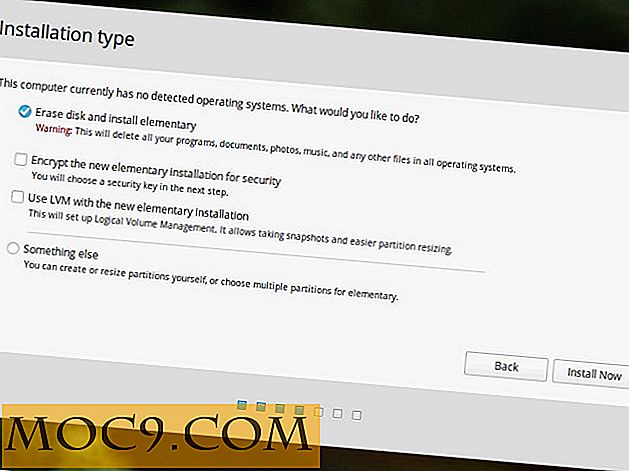10 Mac-Terminal-Befehle, die Sie kennen sollten
Eine der besten Möglichkeiten, um Terminal auf Ihrem Mac optimal zu nutzen, ist zu lernen, was alles für Sie tun kann. Während es mehr wie ein Programmierer aussieht, ist es wirklich einfach zu bedienen, sobald Sie einige Befehle dafür gelernt haben. Es gibt eine Reihe von Befehlen, die verschiedene Aufgaben für Sie erledigen können.
Hier haben wir zehn dieser Terminalbefehle zusammengestellt, die Sie als Mac-Benutzer kennen sollten.
1. Starten Sie Ihren Mac neu, wenn es eingefroren ist

sudo systemsetup -setrestartfreeze on
Der obige Befehl hilft Ihnen, Ihren Mac neu zu starten, wenn er eingefroren ist. Geben Sie es einfach einmal in Terminal ein und es wird Ihren Computer jedes Mal neu starten, wenn es nicht mehr reagiert.
2. Versteckte Ordner und Dateien anzeigen

Standardeinstellungen schreiben com.apple.finder AppleShowAllFiles -bool true
Mit dem obigen Befehl kann der Finder versteckte Dateien und Ordner auf Ihrem Mac anzeigen. Es ist sehr nützlich, wenn Sie die Systemordner sehen möchten, die standardmäßig ausgeblendet sind.
3. Deaktivieren Sie Eingabeaufforderung löschen

Standardeinstellungen schreiben com.apple.finder WarnOnEmptyTrash -bool false
Es deaktiviert die Eingabeaufforderung, die Sie beim Leeren des Papierkorbs auf Ihrem Mac erhalten. Alle Dateien im Papierkorb werden gelöscht, ohne dass Sie zuvor die Aktion bestätigt haben.
4. Machen Sie Ihren Mac Text sprechen

sag TEXT
Geben Sie an Stelle von TEXT im obigen Befehl etwas ein, und Ihr Mac spricht es für Sie aus. Manchmal hilft es, Dinge laut zu hören, zum Beispiel zu überprüfen, ob es korrekt ist oder zu verstehen, was es bedeutet.
5. Aktivieren Sie AirDrop auf älteren Macs

Standardwerte schreiben com.apple.NetworkBrowser BrowseAllInterfaces -bool TRUE
Während AirDrop auf neueren Macs sofort verwendet werden kann, müssen Sie bei älteren Macs den obigen Befehl ausführen, um die Funktionalität zu aktivieren. Sie können Dateien sofort zwischen mehreren Ihrer Macs austauschen.
6. Erstellen Sie den Spotlight-Index neu

sudo mdutil -E /
Mit Spotlight können Sie schnell nach Dateien und Ordnern auf Ihrem Mac suchen. Um dies zu tun, erstellt es einen Index aller Dateien für eine schnellere Suche. Manchmal muss der Index aus verschiedenen Gründen neu erstellt werden, und mit dem obigen Befehl können Sie das tun. Es hilft Ihnen, den Spotlight-Index auf Ihrem Mac wiederherzustellen.
7. Aktivieren Sie die Textauswahl im Schnelleinblick

Standardeinstellungen schreiben com.apple.finder QLEnableTextSelection -bool TRUE
Wie der Name schon sagt, können Sie mit Quick Look schnell auf eine Datei auf Ihrem Mac zugreifen. Sie müssen nur auf die Datei klicken und die Leertaste drücken, um sie zu aktivieren. Was Sie jedoch nicht tun können, ist Text auszuwählen. Der obige Befehl entfernt diese Einschränkung und ermöglicht es Ihnen, die Textauswahl in Quick Look auf Ihrem Mac zu aktivieren.
8. Verhindern Sie, dass Ihr Mac schläft

Koffein
Wie bei Menschen schläft Ihr Mac ein, wenn er für eine bestimmte Zeit nicht benutzt wird. Um zu verhindern, dass Ihr Mac einschläft, können Sie den obigen Befehl verwenden.
9. Entfernen Sie das Dashboard von Ihrem Mac

Standardeinstellungen schreiben com.apple.dashboard mcx-disabled -boolean YES
Wann haben Sie das Dashboard zum letzten Mal auf Ihrem Mac verwendet? Wenn du dich nicht erinnerst, brauchst du es wahrscheinlich nicht. Der obige Befehl sollte Ihnen helfen, ihn von Ihrem Mac zu entfernen.
Wenn Sie es jemals wieder auf Ihrem Computer haben wollen, ersetzen Sie einfach "JA" mit "NEIN" im obigen Befehl, und es wird zurück sein.
10. Siehe Befehlsverlauf

Geschichte
Haben Sie sich jemals gefragt, welche Befehle Sie bisher in das Terminal eingegeben haben? Der obige Befehl sollte alle diese Befehle für Sie auflisten.
Fazit
Wenn Sie diese Befehle kennen, können Sie die Terminal-App auf Ihrem Mac optimal nutzen. Es wird nicht länger eine App sein, die nur ein Geek benutzt; Es wird eine App, die jeder benutzt.